Novidades no DevTools (Microsoft Edge 81)
Para marcar as funcionalidades mais recentes do Microsoft Edge DevTools e da extensão DevTools do Microsoft Edge para o Microsoft Visual Studio Code e Visual Studio, leia estes anúncios.
Para se manter atualizado e obter as funcionalidades mais recentes do DevTools, transfira uma versão de pré-visualização do Insider do Microsoft Edge. Quer esteja no Windows, Linux ou macOS, considere utilizar o Canary (ou outro canal de pré-visualização) como o browser de desenvolvimento predefinido. As versões Beta, Dev e Canary do Microsoft Edge são executadas como aplicações separadas, lado a lado com a versão estável e lançada do Microsoft Edge. Consulte Microsoft Edge Insider Channels.
Para obter os anúncios mais recentes, siga a equipa do Microsoft Edge no Twitter. Para comunicar um problema com o DevTools ou pedir uma nova funcionalidade, submeta um problema no repositório MicrosoftEdge/DevTools .
Anúncios da equipa de DevTools do Microsoft Edge
Melhorias de acessibilidade às DevTools
A equipa de DevTools contribuiu com 170 alterações ao Chromium para resolver problemas de alto impacto de contraste de cores, teclado e leitor de ecrã nas DevTools. Todos os programadores que criam a Web devem poder utilizar as DevTools.
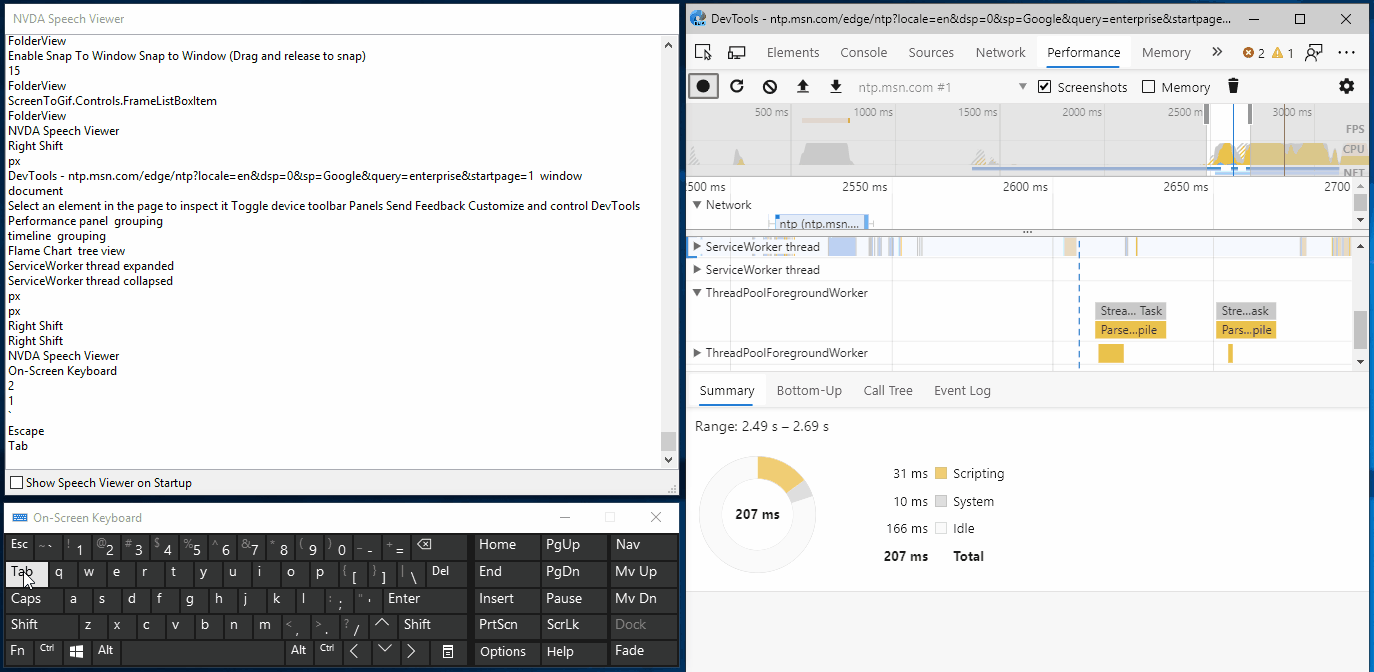
Quer saber como tornar a sua página Web acessível a todos os seus utilizadores? Transfira as Informações de Acessibilidade e as extensões webhint para o Microsoft Edge para começar.
Se utilizar leitores de ecrã ou o teclado para navegar pelas DevTools, envie-nos o seu feedback tweetando-nos ou clicando no ícone Enviar Comentários !
Chromium problema #963183
Veja também:
Utilizar as DevTools noutros idiomas
Muitos programadores utilizam outras ferramentas de programador, como o StackOverflow e o Visual Studio Code, no seu idioma nativo e não apenas em inglês. Estamos entusiasmados por anunciar a localização para as DevTools, que agora pode utilizar num dos 10 idiomas além do inglês:
- Chinês (Simplificado) - 中文(简体)
- Chinês (Tradicional) - 中文(繁體)
- Francês – français
- Alemão - deutsch
- Italiano - italiano
- Japonês - 日本語
- Coreano - 한국어
- Português - português
- Russo – русский
- Espanhol - español
As DevTools correspondem automaticamente ao idioma que utiliza para o Microsoft Edge no edge://settings/languages.
Se quiser que o Microsoft Edge esteja num idioma e que as Suas DevTools permaneçam em inglês, prima F1 em DevTools para abrir Definições e desativaro idioma do browser Match.
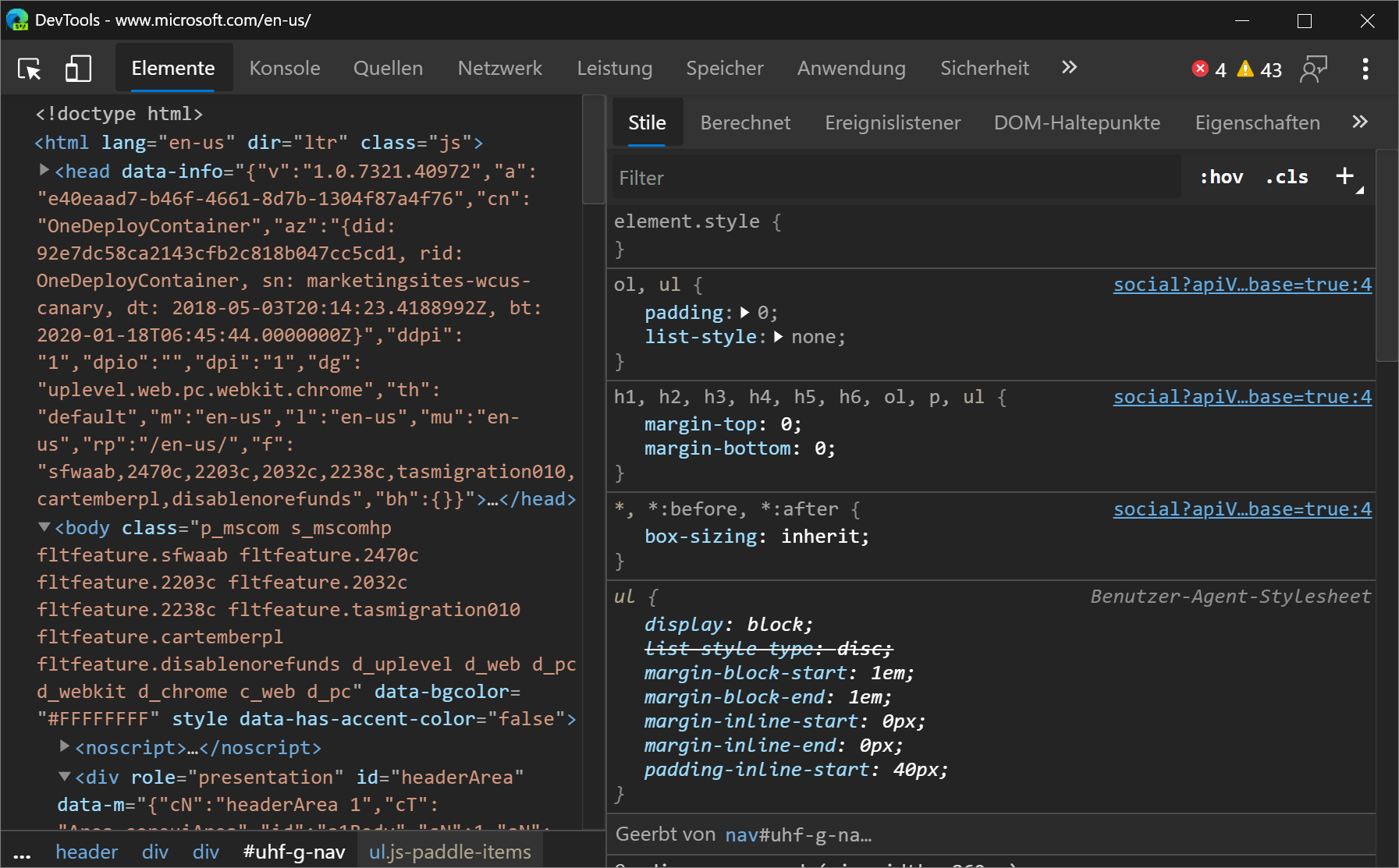
As mensagens da consola não são localizadas. Apenas as cadeias utilizadas na IU do DevTools são apresentadas no idioma que utiliza para o Microsoft Edge.
Se quiser utilizar as DevTools num idioma diferente dos que estão disponíveis, envie-nos um tweet ou clique no ícone Enviar Comentários .
Chromium problema #941561
Veja também:
extensão webhint do Microsoft Edge
A extensão webhint do Microsoft Edge permite-lhe analisar facilmente a sua página Web e obter feedback sobre acessibilidade, compatibilidade do browser, segurança, desempenho e muito mais nas DevTools. Leia mais em https://webhint.io.
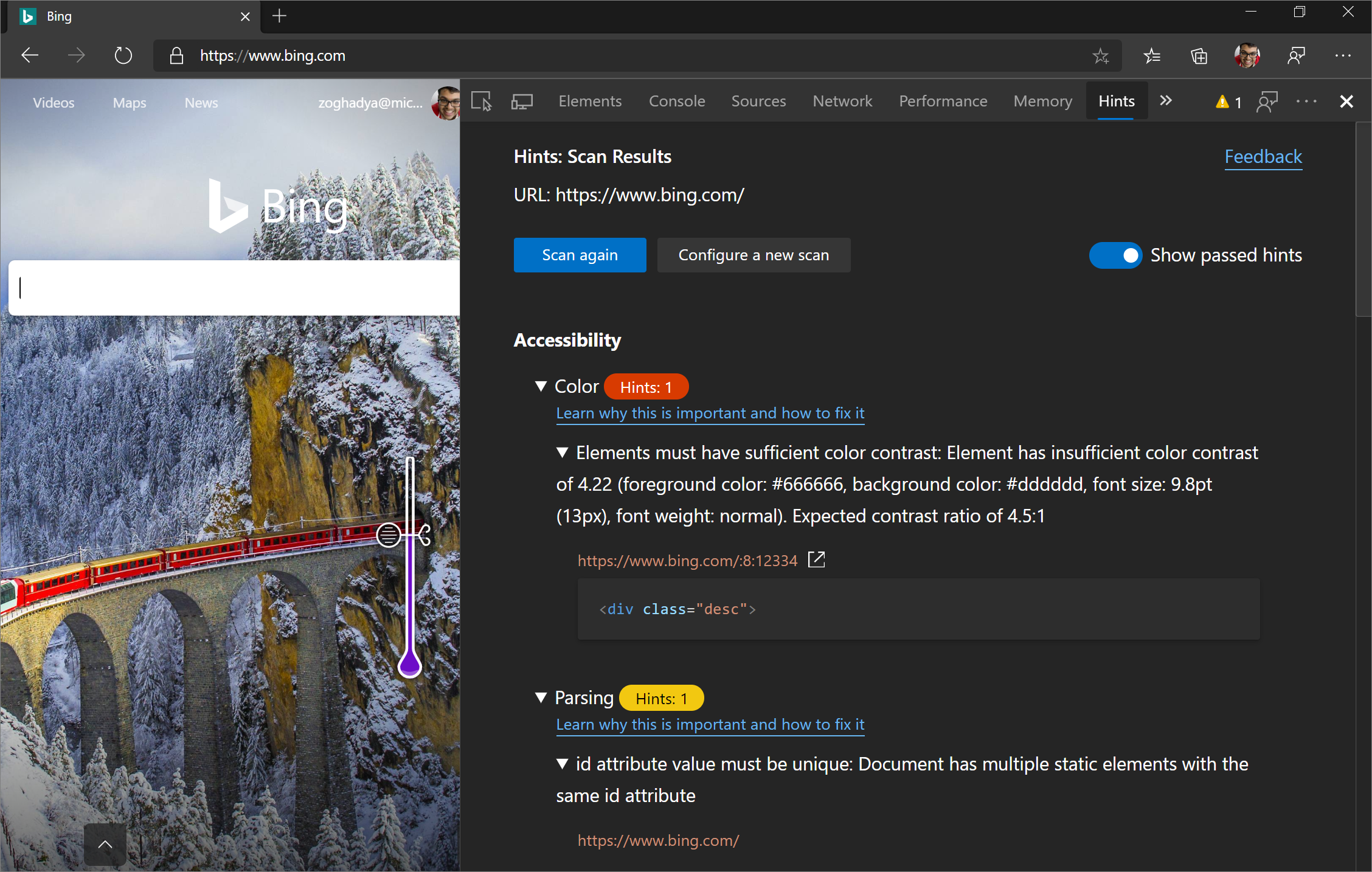
Experimente a extensão do browser webhint no Microsoft Edge. Depois de instalar a extensão, abra as DevTools e selecione a ferramenta Sugestões . A partir daqui, execute uma análise de site personalizável. Aceda a webhint.io para saber mais.
Veja também:
Vista 3D
Utilize a Vista 3D para depurar a sua aplicação Web ao navegar pelo Modelo de Objeto de Documento (DOM) ou pelo contexto de pilha de índice z .
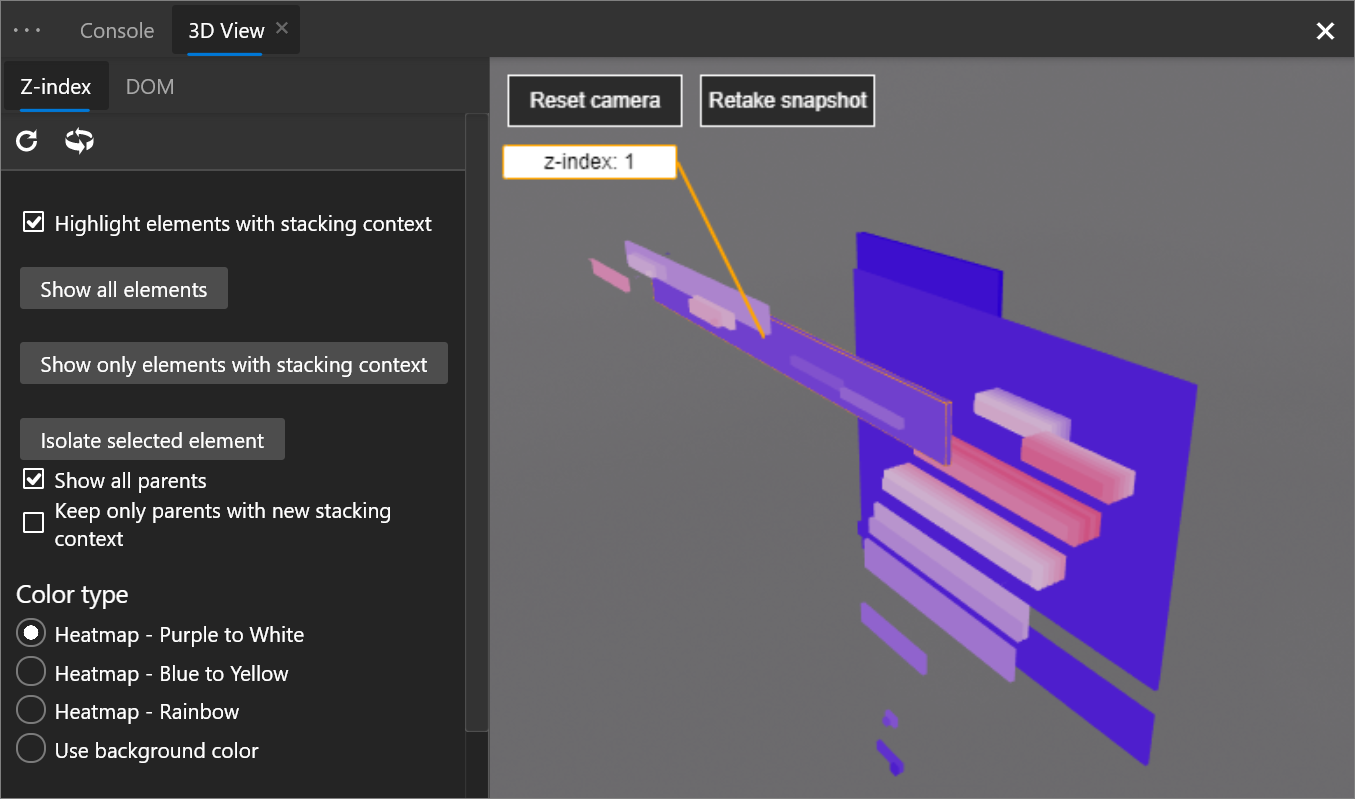
Para abrir a ferramenta Vista 3D , prima Ctrl+Shift+P (Windows/Linux) ou Comando+Shift+P (macOS) para abrir o Menu de Comandos, comece a 3d viewescrever e, em seguida, selecione Mostrar Vista 3D.
A equipa do Microsoft Edge está a trabalhar com a equipa Chromium na IU e a adicionar mais funcionalidades à Vista 3D, por isso, utilize o ícone Enviar Comentários!
Chromium problema #987787
Veja também:
extensões de Visual Studio Code
A equipa de DevTools também lançou algumas extensões para Visual Studio Code que lhe permitem utilizar o poder das DevTools diretamente a partir do seu editor de texto! Veja as extensões abaixo:
Veja também:
- Visual Studio Code para desenvolvimento Web
- Extensão DevTools do Microsoft Edge para Visual Studio Code
Elementos do Microsoft Edge
Utilize a ferramenta Elementos a partir de Visual Studio Code ao adicionar a extensão elements for Microsoft Edge Visual Studio Code.
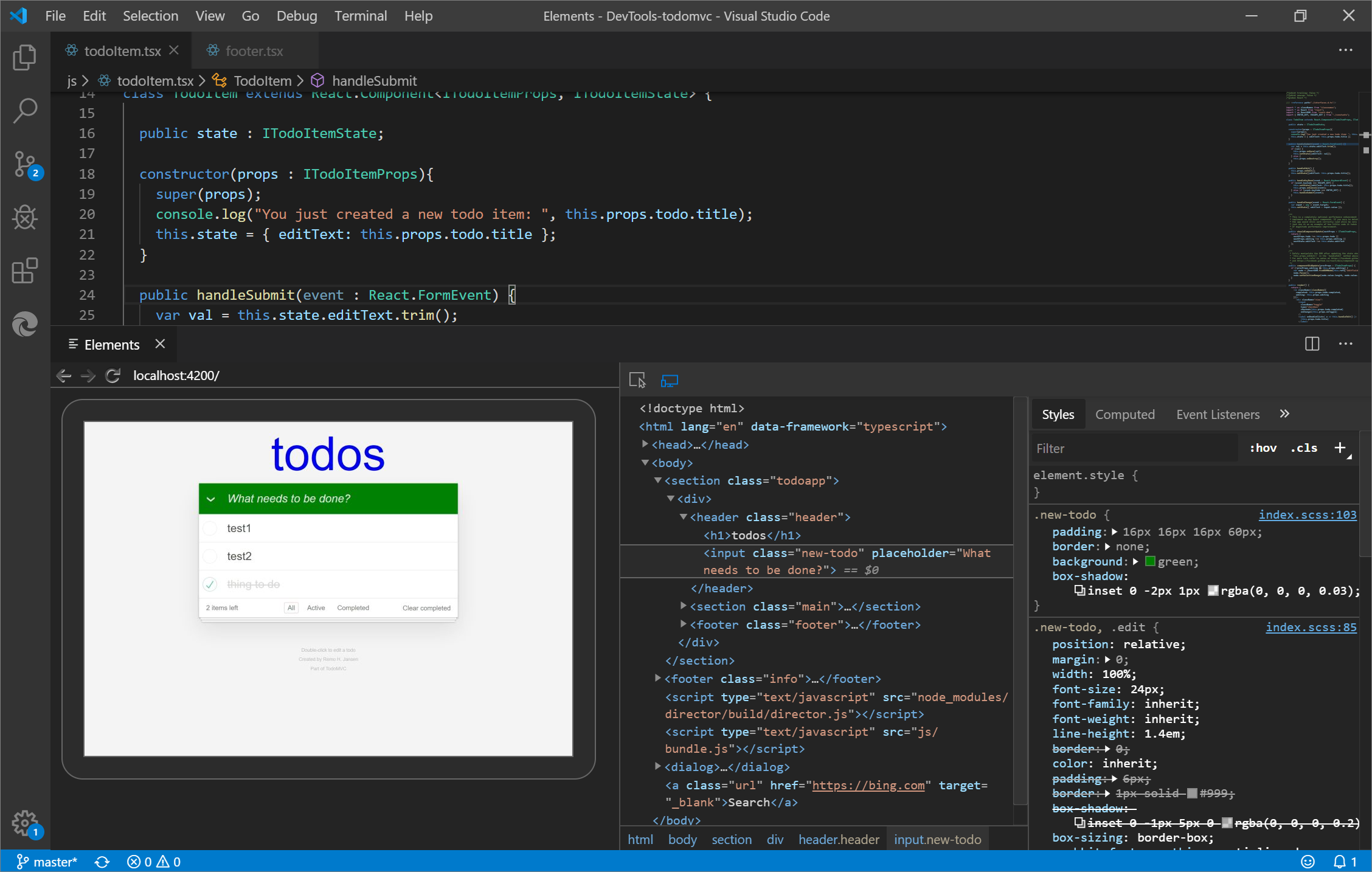
Atualização: a partir de 2022, a extensão Elements for Microsoft Edge é agora a extensão DevTools do Microsoft Edge para Visual Studio Code.
Para obter mais informações, marcar a extensão DevTools do Microsoft Edge para Visual Studio Code.
Depurador do Microsoft Edge
Com a extensão Debugger for Microsoft Edge Visual Studio Code, depure o JavaScript em execução no Microsoft Edge diretamente a partir de Visual Studio Code.
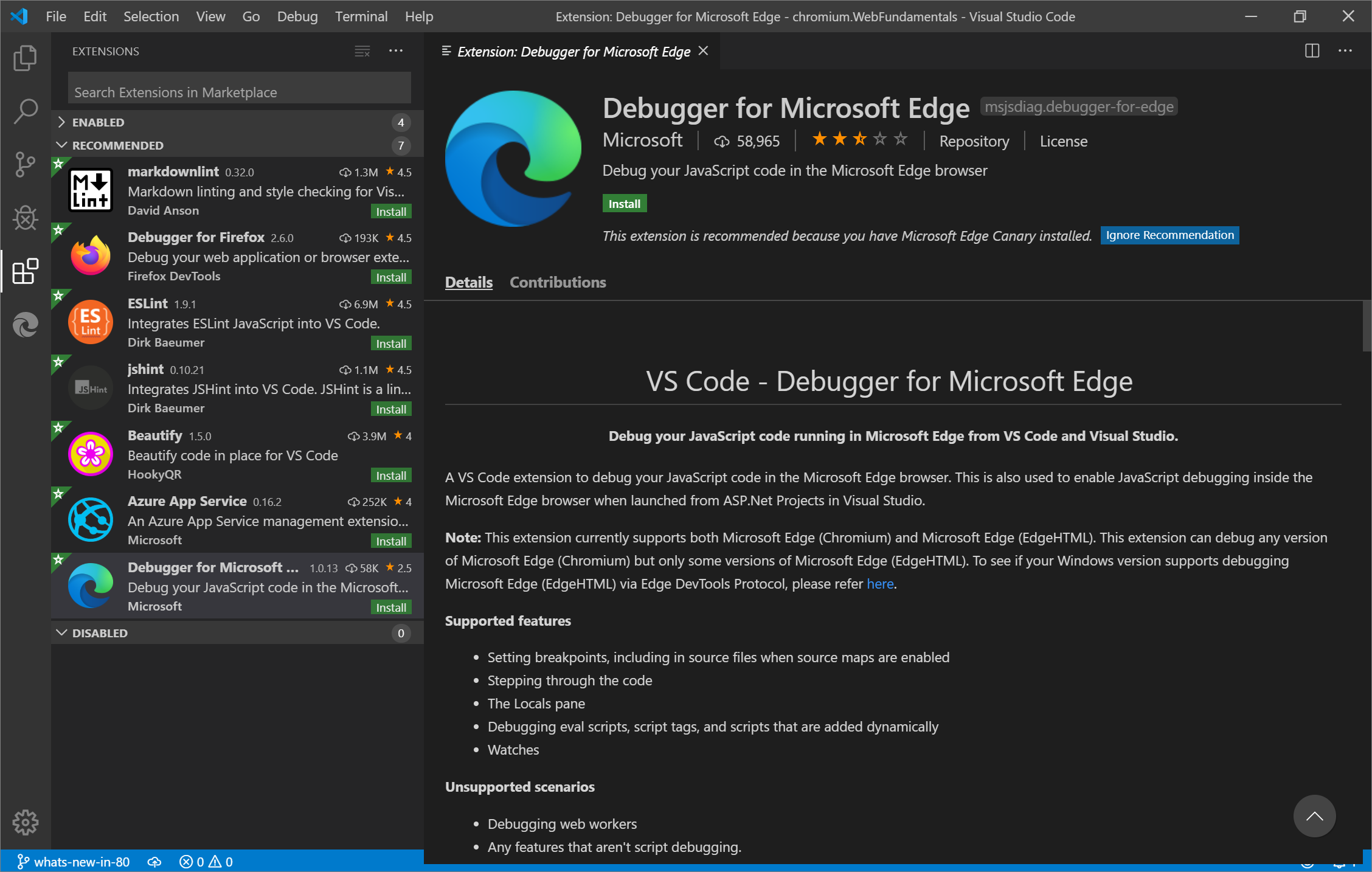
Atualização: a partir de 2022, a extensão de Visual Studio Code do Debugger para Microsoft Edge foi substituída por um depurador incorporado para o Microsoft Edge no Visual Studio Code. Veja Depurar o Microsoft Edge no Visual Studio Code.
webhint
A extensão webhint Visual Studio Code utiliza webhint para melhorar a sua página Web enquanto a está a escrever. Esta extensão é executada e comunica diagnóstico nos ficheiros da área de trabalho com base na webhint análise.
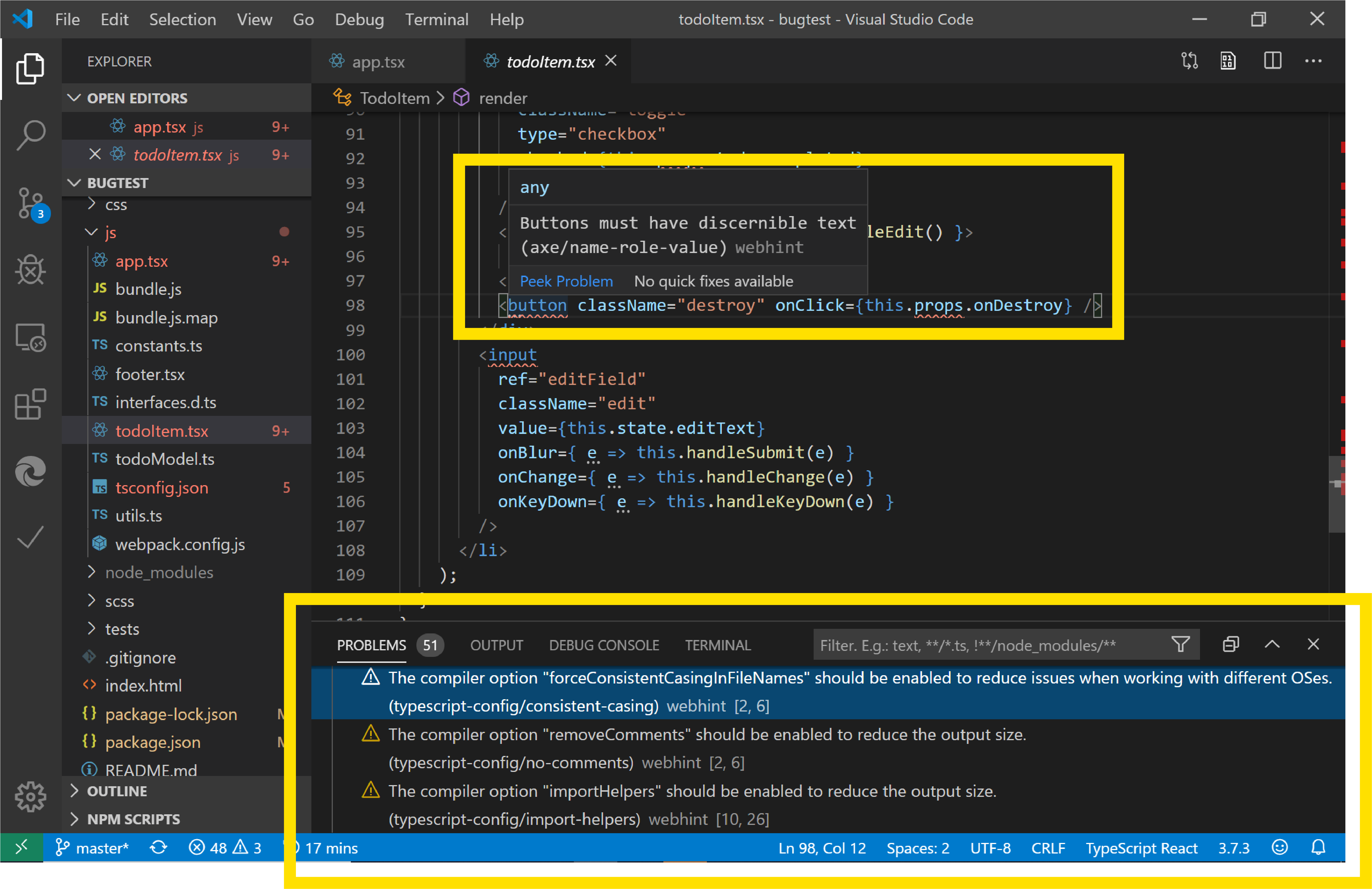
Saiba mais sobre a extensão webhint Visual Studio Code.
Veja também:
Integração do Visual Studio
No Visual Studio 2019, versão 16.2 ou posterior, utilize o depurador do Visual Studio para depurar o JavaScript em execução no Microsoft Edge. Transfira o Visual Studio 2019 para experimentar esta funcionalidade!
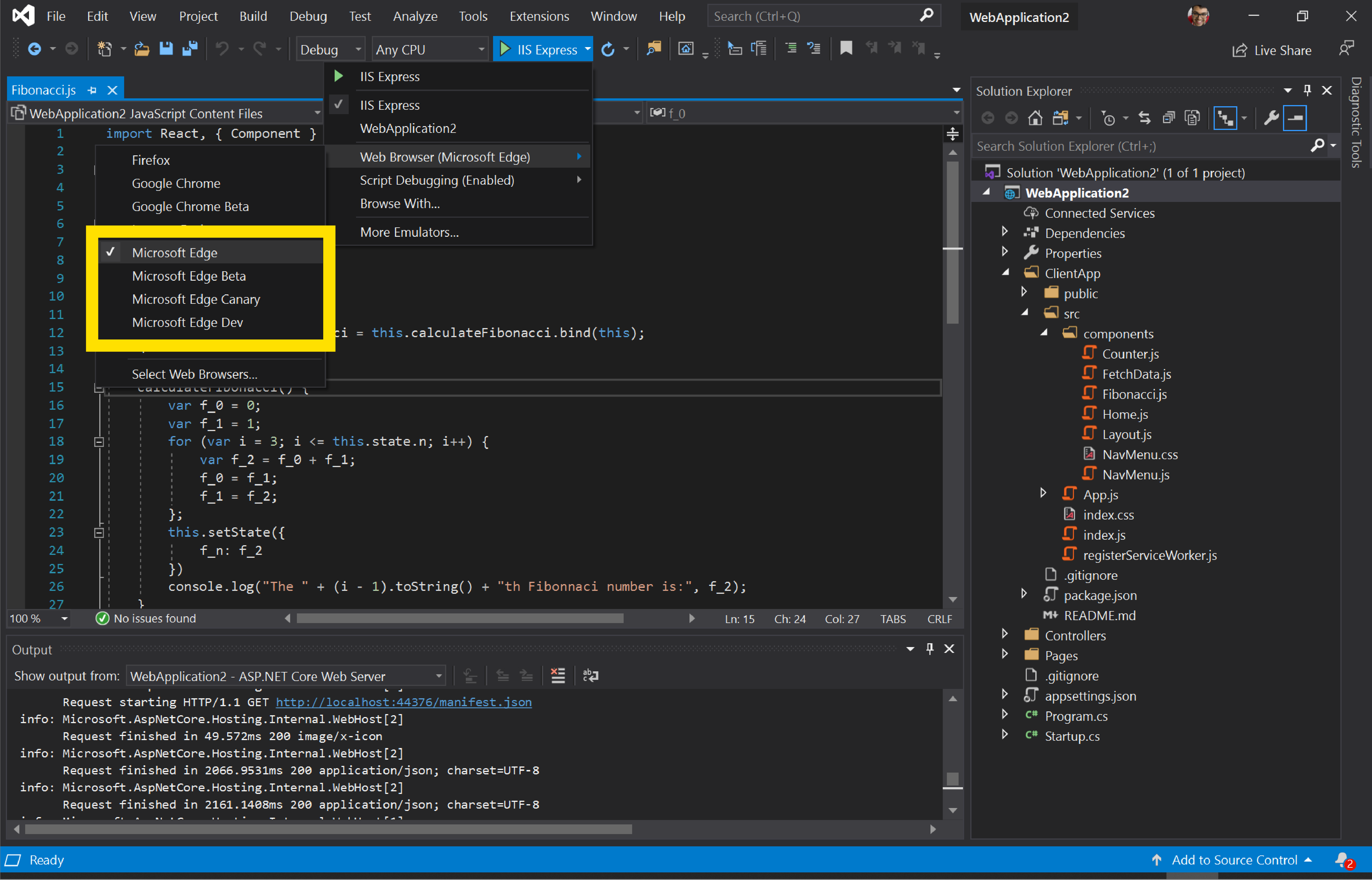
Para saber mais sobre como depurar o Microsoft Edge a partir do Visual Studio, consulte Visual Studio para desenvolvimento Web.
Mensagens da Consola de prevenção de controlo
A prevenção de controlo é uma funcionalidade exclusiva no Microsoft Edge que o protege de ser controlado por sites que nunca visitou anteriormente. A predefinição de prevenção de controlo é o modo Equilibrado, que bloqueia controladores de terceiros e controladores maliciosos conhecidos para uma experiência que equilibra a privacidade e a compatibilidade Web. Para lhe dar mais informações sobre a compatibilidade da sua página Web quando determinados controladores estão bloqueados, foram adicionadas mensagens de aviso na Consola quando um controlador é bloqueado.
![]()
Leia mais sobre a prevenção de controlo e o equilíbrio entre a privacidade e a compatibilidade Web.
Veja também:
Anúncios do projeto Chromium
As secções seguintes anunciam funcionalidades adicionais disponíveis no Microsoft Edge 81 que contribuíram para o projeto código aberto Chromium.
Suporte para Moto G4 no Modo de Dispositivo
Depois de ativar a Barra de Ferramentas do Dispositivo, simule as dimensões de uma porta de visualização Moto G4 a partir da lista Dispositivos .
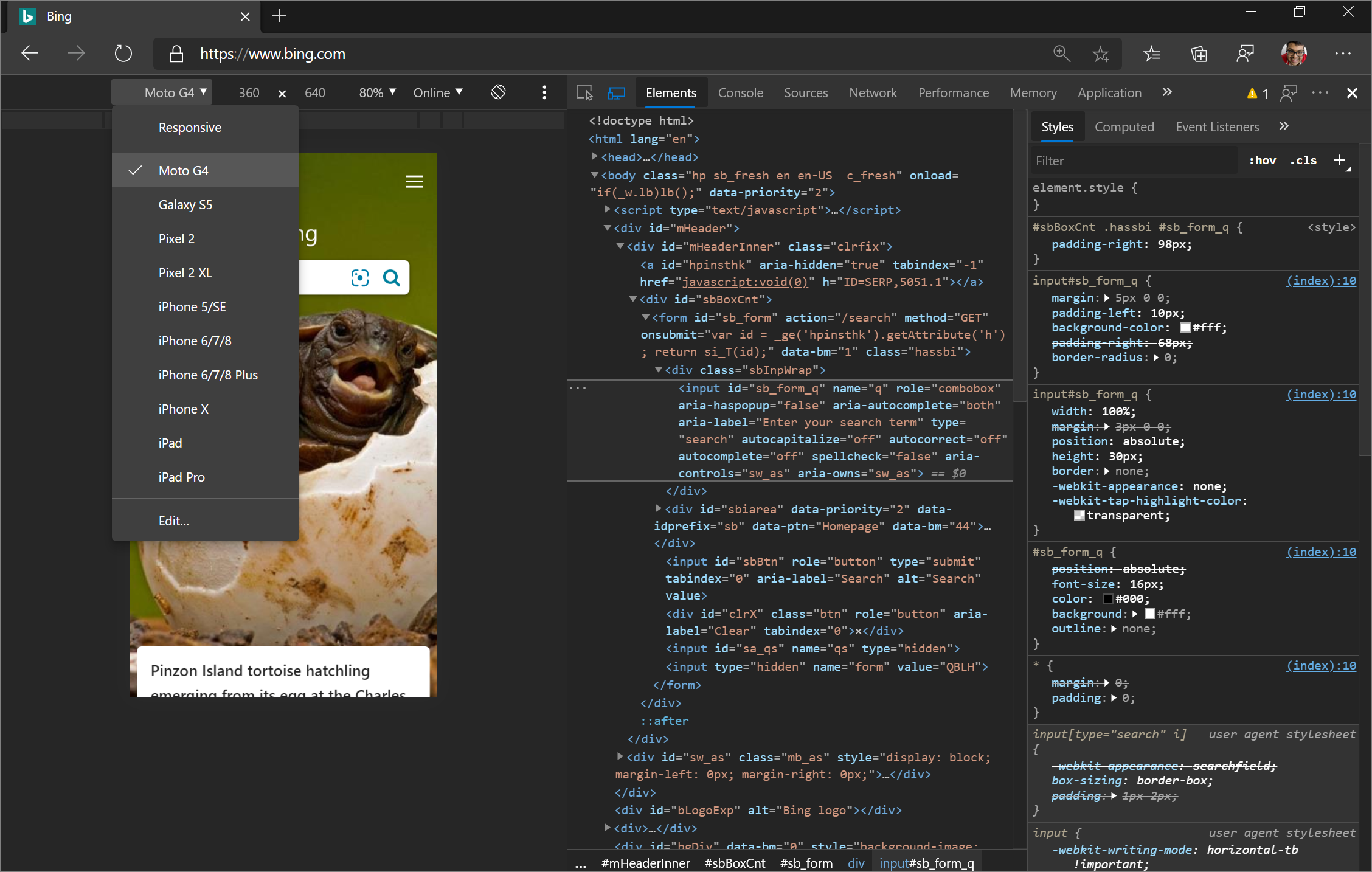
Clique em Mostrar Moldura do Dispositivo para mostrar o hardware Moto G4 à volta da janela viewport.
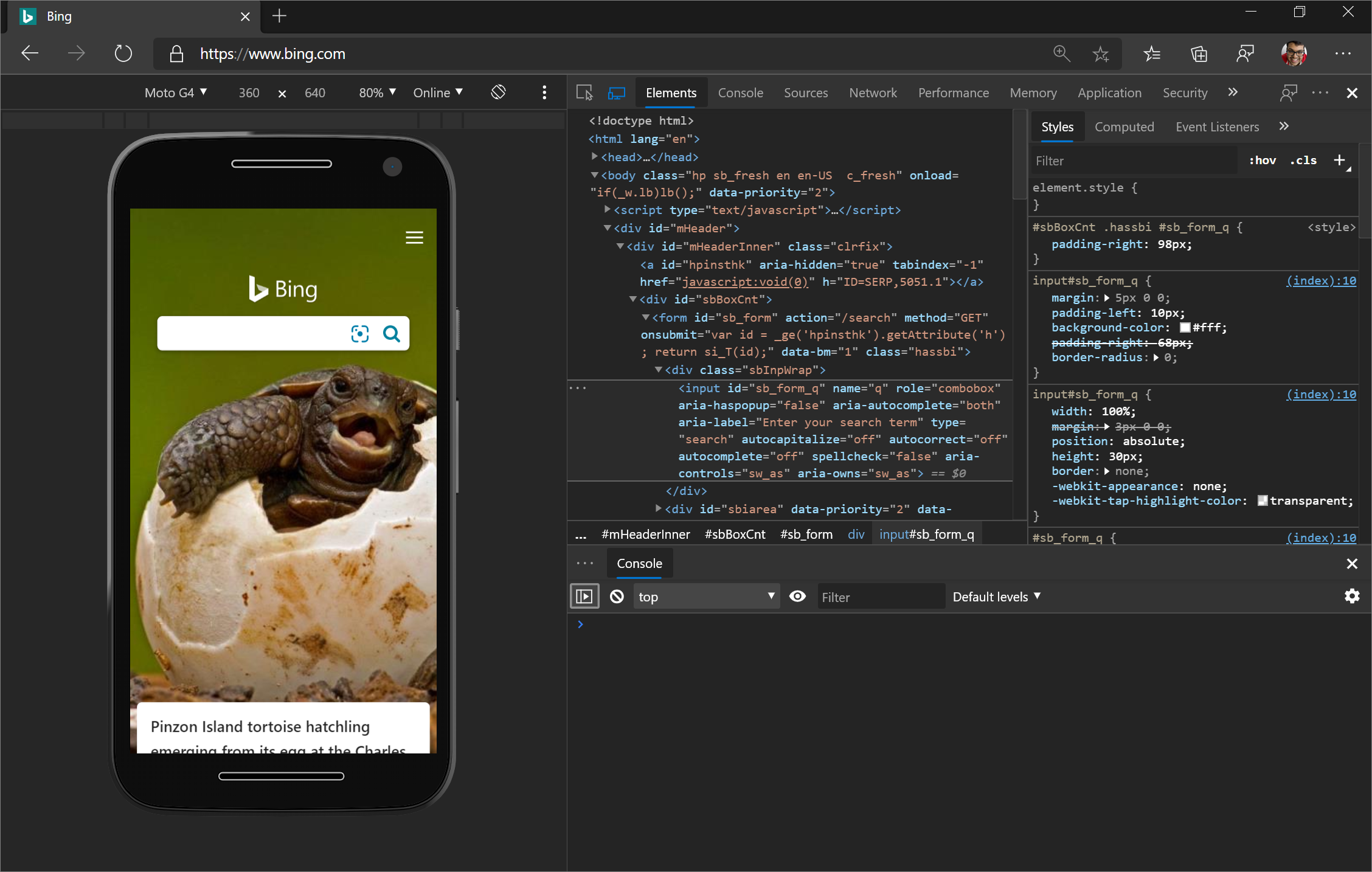
Funcionalidades relacionadas:
- Abra o Menu de Comandos e execute o
Capture screenshotcomando para efetuar uma captura de ecrã da janela viewport que inclui o hardware Moto G4 (depois de ativar Mostrar Frame do Dispositivo). - Limitar a rede e a CPU para simular com maior precisão as condições de navegação na Web de um utilizador móvel.
Chromium problema #924693
Atualizações relacionadas com cookies
Veja também:
- Ver, editar e eliminar cookies
- Apresentar cookies na Referência de funcionalidades de rede
Cookies bloqueados no painel Cookies
O painel Cookies no painel Aplicação apresenta agora cookies bloqueados com um fundo amarelo.
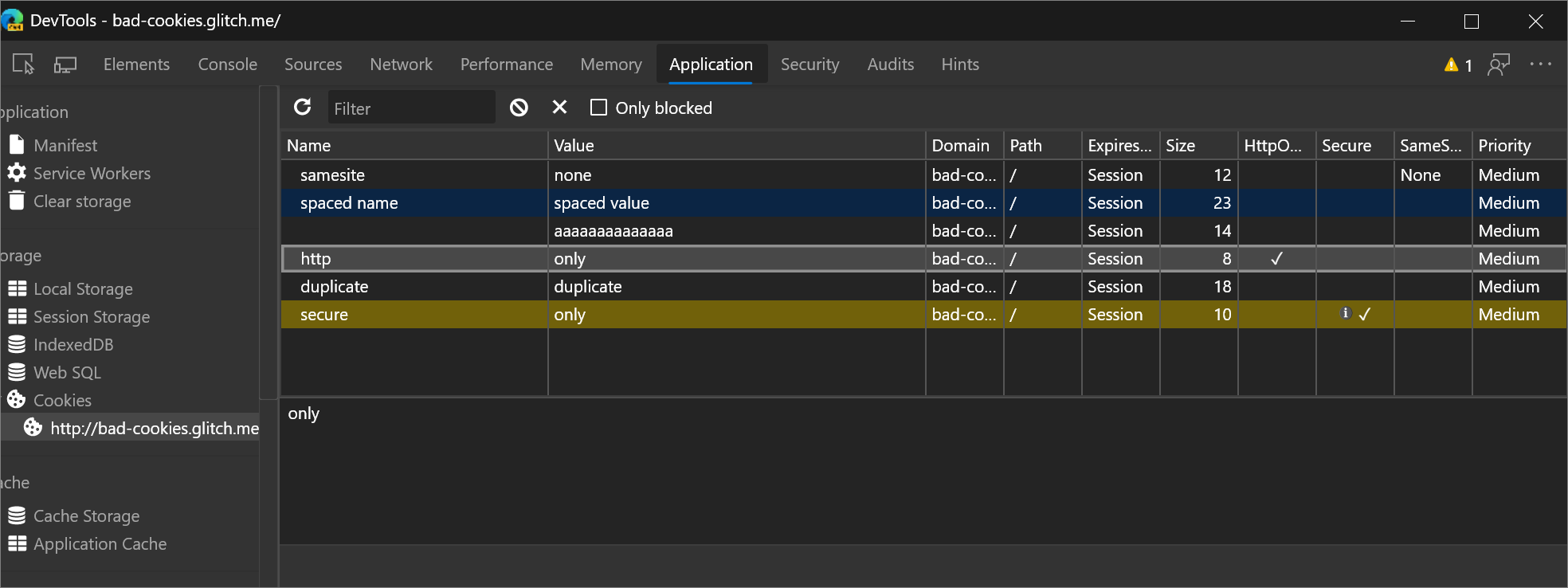
Chromium problema #1030258
Prioridade dos cookies no painel Cookies
As tabelas Cookies nas ferramentas de Rede e Aplicação incluem agora uma coluna Prioridade .
Atenção: os browsers baseados em Chromium, como o Microsoft Edge, são os únicos browsers que suportam a prioridade dos cookies.
Chromium problema #1026879
Editar todos os valores de cookies
Todas as células nas tabelas Cookie são editáveis agora, exceto as células na coluna Tamanho porque essa coluna representa o tamanho de rede do cookie, em bytes. Para obter uma explicação de cada coluna, consulte Camposem Ver, editar e eliminar cookies.
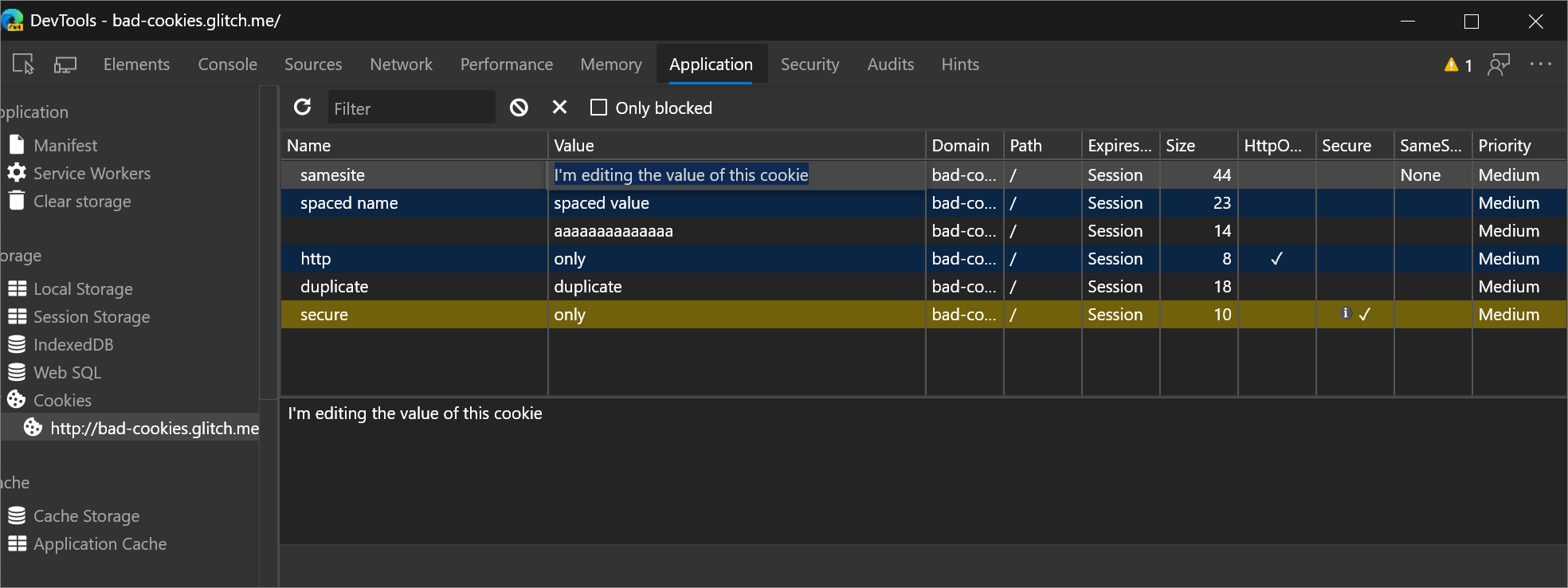
Copiar como Node.js obter para incluir dados de cookies
Para obter uma fetch expressão que inclua dados de cookies, clique com o botão direito do rato num pedido de rede e, em seguida, selecione Copiar>Copiar como Node.js obter.
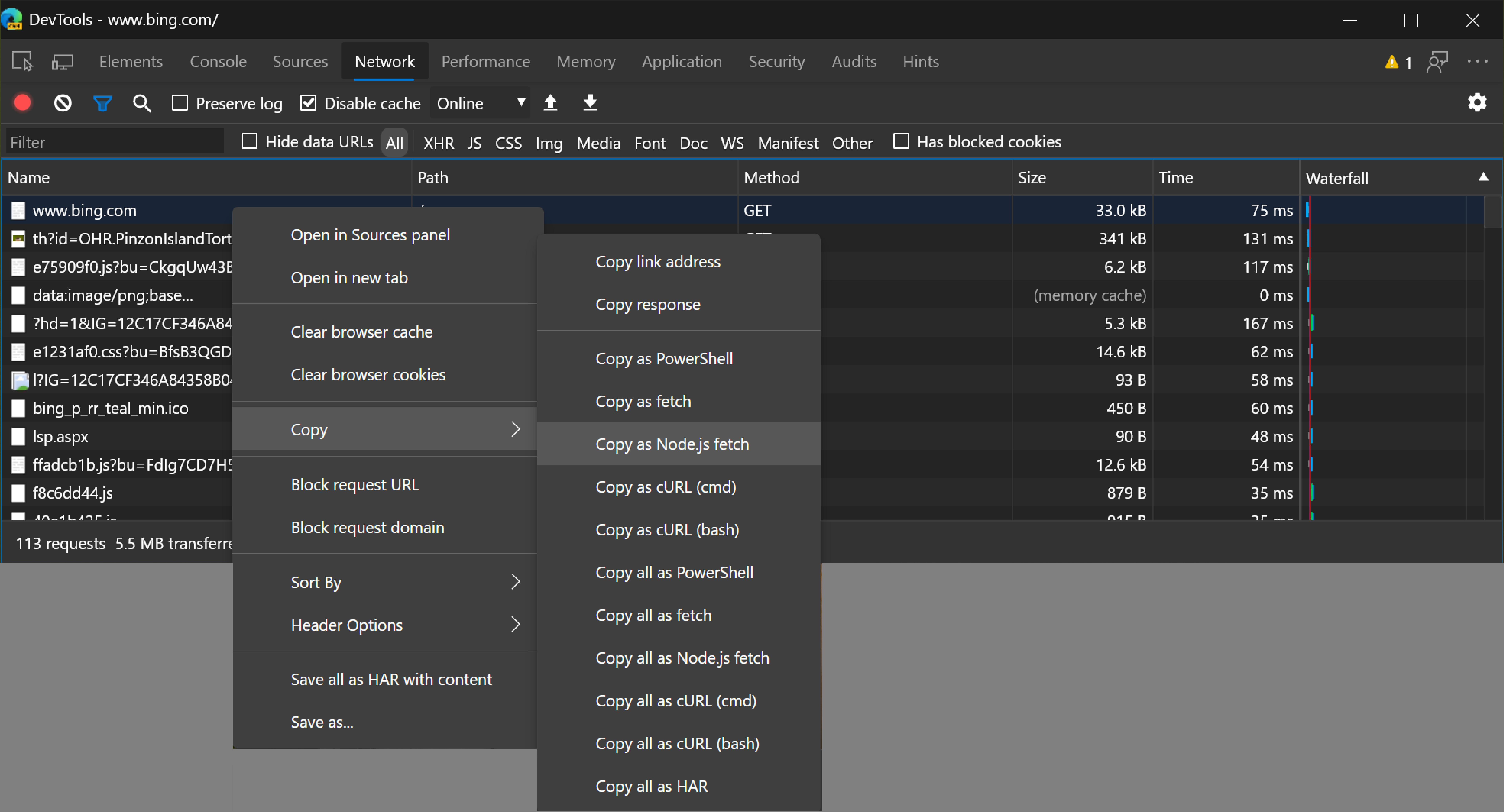
Chromium problema #1029826
Ícones de manifesto de aplicação Web mais precisos
Anteriormente, o painel Manifesto no painel Aplicação enviou os seus próprios pedidos para apresentar os ícones de manifesto da aplicação Web. O DevTools mostra agora exatamente o mesmo ícone de manifesto que o Microsoft Edge utiliza.
![]()
Chromium problema #985402
Veja também:
- Abrir o painel Cookies em Ver, editar e eliminar cookies
Paire o cursor sobre as propriedades de conteúdo CSS para apresentar valores não paisagens
No painel Estilos da ferramenta Elementos , para apresentar a versão não paisagens de um valor de uma content propriedade, paire o cursor sobre o valor.
Por exemplo, nesta demonstração , quando inspeciona o p::after pseudo-elemento, é apresentada uma cadeia de carateres de escape no painel Estilos :
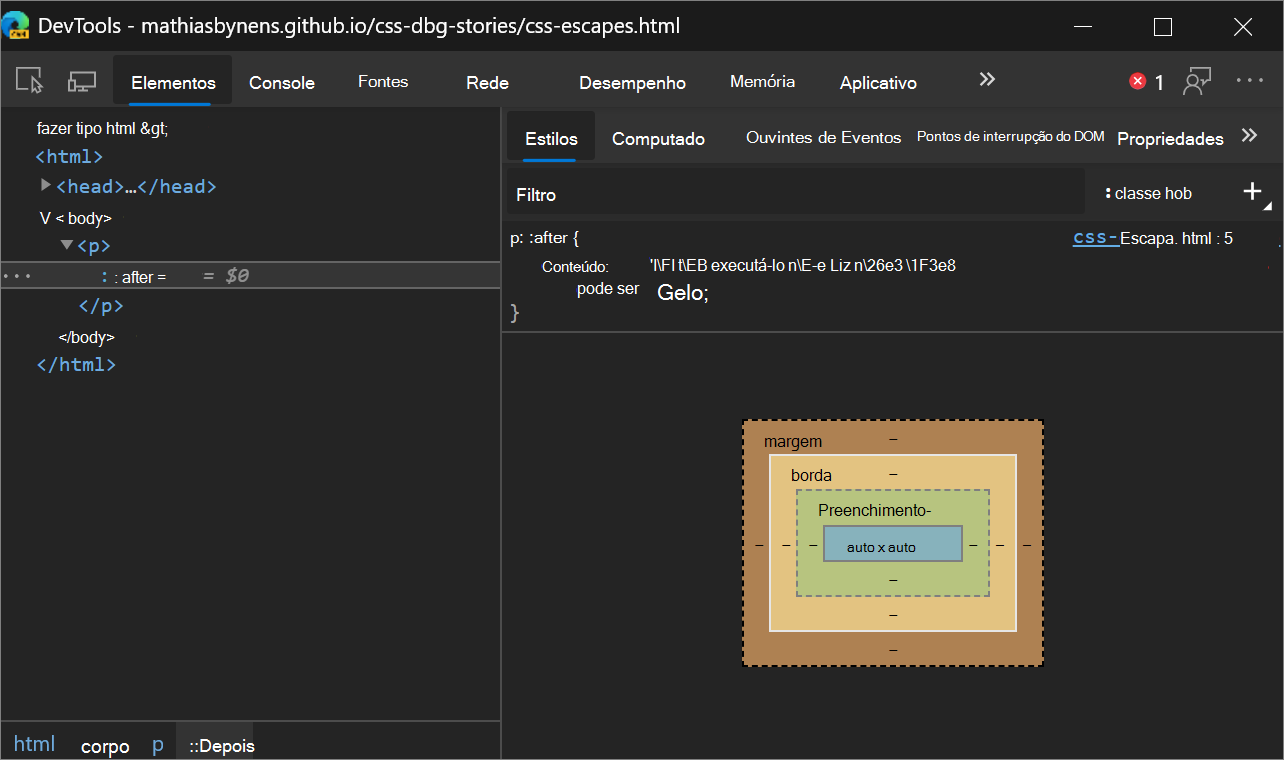
Quando paira o cursor sobre o content valor, o valor não paisagens é apresentado.
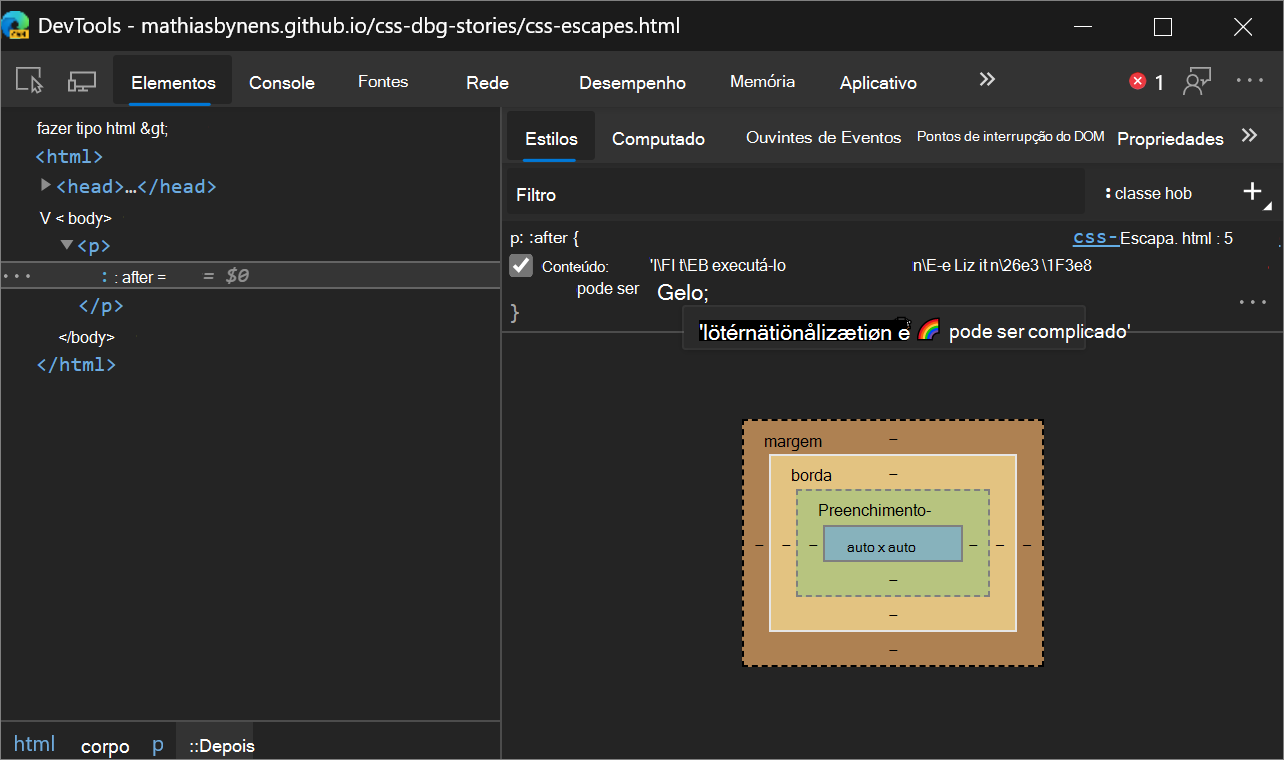
Veja também:
Erros de mapa de origem mais detalhados na Consola
A Consola fornece agora mais detalhes sobre o motivo pelo qual um mapa de origem não conseguiu carregar ou analisar. Anteriormente, apenas forneceu um erro sem explicar o que correu mal.
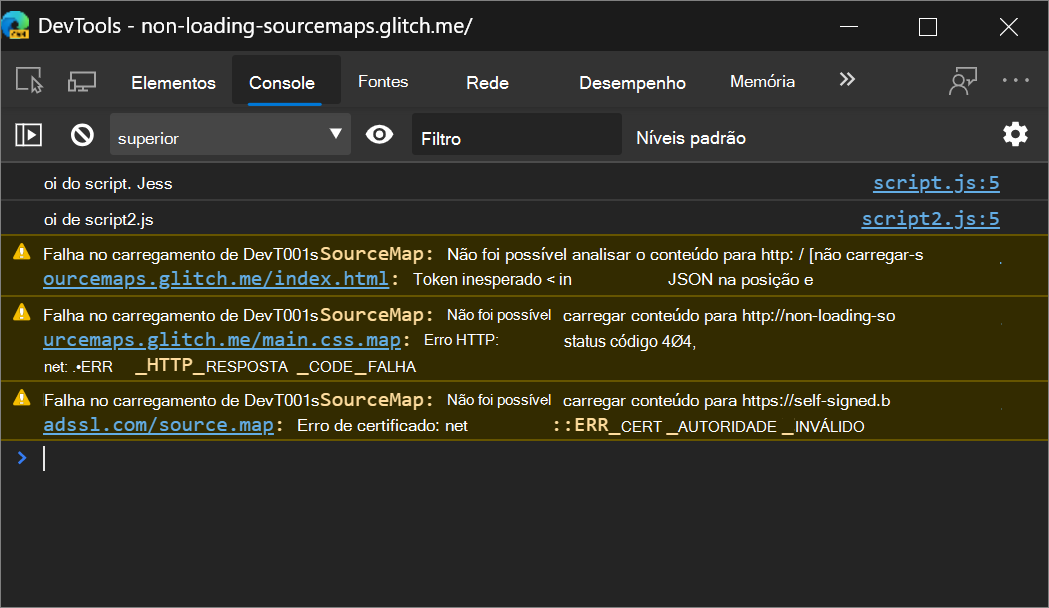
Veja também:
Definição para desativar o deslocamento para além do fim de um ficheiro
Para impedir o comportamento predefinido da IU que lhe permite deslocar-se para além do fim deum ficheiro no painel Origens, abra Definições e, em seguida, desmarque a caixa de verificação Origens de Preferências>> Permitir deslocamento para além do fim do ficheiro.
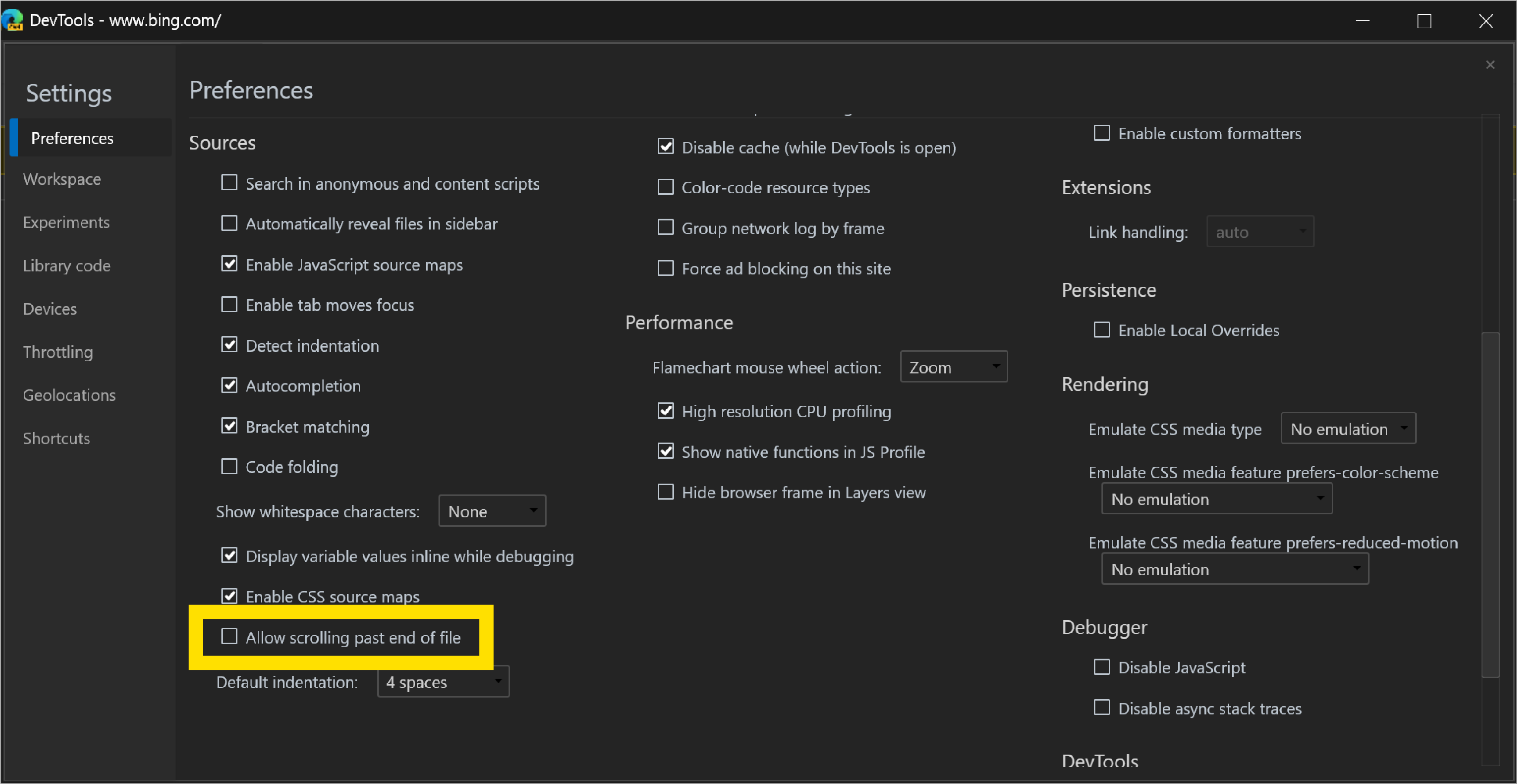
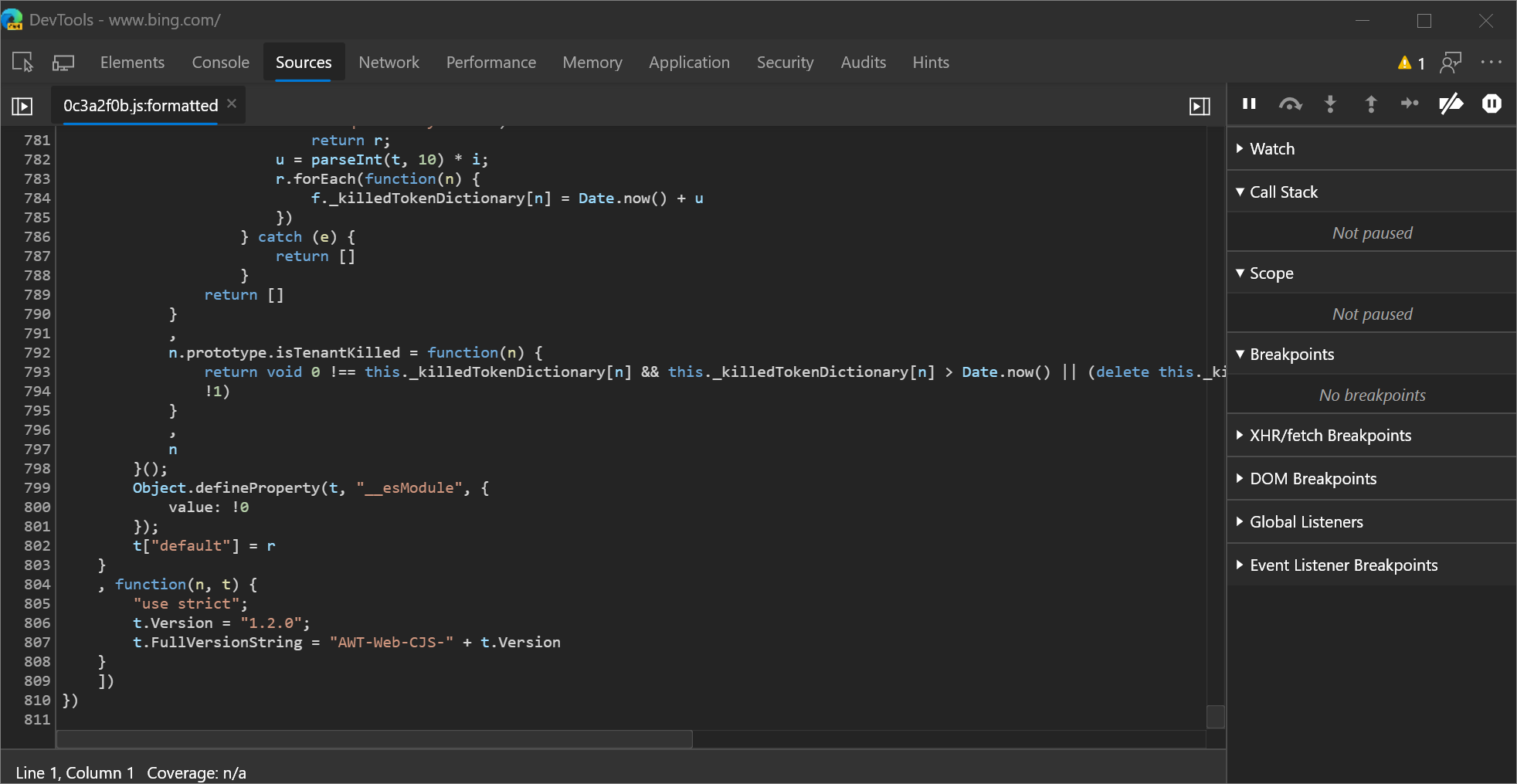
Veja também:
- Utilizar o painel Editor para ver ou editar ficheiros na descrição geral da ferramenta Origens.
Observação
Partes desta página são modificações baseadas no trabalho criado e partilhado pela Google e utilizado de acordo com os termos descritos na Licença Internacional Creative Commons Attribution 4.0. A página original é encontrada aqui e é da autoria de Kayce Bascos.
 Este trabalho é licenciado ao abrigo de uma Licença Internacional creative Commons Attribution 4.0.
Este trabalho é licenciado ao abrigo de uma Licença Internacional creative Commons Attribution 4.0.